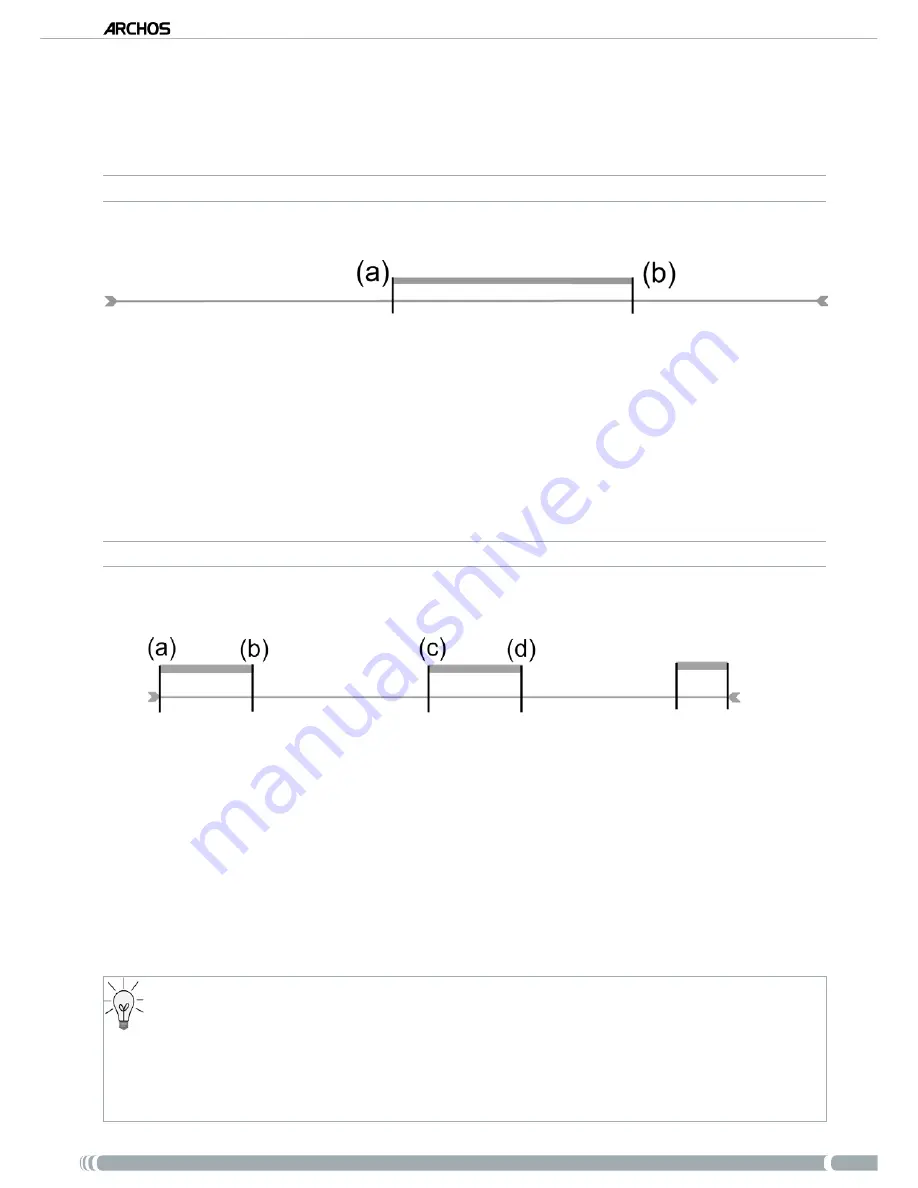
DVr stAtioN
101
ManUale per l’Utente - versione 1
Terminata l'operazione, è possibile salvare i contrassegni di modifica con il video oppure creare un nuovo file
video. Se il file viene salvato con i contrassegni di modifica, sarà possibile eseguire ulteriori modifiche in un
secondo tempo. Le effettive informazioni video non vengono eliminate. In alternativa, è possibile creare un
nuovo file che include solo le parti video specificate nella sessione di modifica. In questo caso si otterrà un
file di dimensioni minori, ma non sarà più possibile annullare le modifiche.
eseMpio 1
Dopo aver registrato un programma video musicale, si desidera conservare solo una delle esibizioni, eliminando il
resto della registrazione.
Inizio della registrazione
Sezione del video da conservare
Fine della registrazione
Aprire il file video che si desidera modificare e metterlo in pausa.
Sulla barra di avanzamento passare all'inizio della sezione desiderata (a), selezionare la voce di menu
Insert
a mark
[Inserire un contrassegno], quindi scegliere
Start Mark
[Segna il punto d'inizio].
Avanzare fino alla fine della sezione desiderata (b), selezionare la voce di menu
Insert a mark
[Inserire un
contrassegno], quindi scegliere
End Mark
[Segna il punto di fine].
Selezionare la voce di menu
Edit Selection
[Editare la selezione] e scegliere
Crop
[Conserva parte seleziona-
ta] per eliminare tutto tranne la sezione specificata.
eseMpio 2
Dopo aver registrato un programma televisivo, si desidera eliminare alcune sezioni prima dell'inizio del programma,
alcune parti durante il programma e le sezioni registrate dopo la fine del programma.
Aprire il file video che si desidera modificare e metterlo in pausa.
Sulla barra di avanzamento passare all'inizio della prima sezione non desiderata (a), selezionare la voce di
menu
Insert a mark
[Inserire un contrassegno], quindi scegliere
Start Mark
[Segna punto d'inizio]. Avanzare
fino alla fine della prima sezione non desiderata (b), selezionare la voce di menu
Insert a mark
[Inserire un
contrassegno], quindi scegliere
End Mark
[Segna punto di fine]. Selezionare la voce di menu
Edit Selection
[Editare la selezione] e scegliere
Cut
[Taglia] per eliminare questa parte dalla registrazione.
Passare all'inizio della seconda parte non desiderata (c), selezionare la voce di menu
Insert a mark
[Inserire
un contrassegno], quindi scegliere
Start Mark
[Segna punto d'inizio]. Avanzare fino alla fine della seconda
sezione non desiderata (d), selezionare la voce di menu
Insert a mark
[Inserire un contrassegno], quindi
scegliere
End Mark
[Segna punto di fine]. Selezionare la voce di menu
Edit Selection
[Editare la selezione] e
scegliere
Cut [Taglia]
per eliminare questa sezione.
Eseguire la stessa operazione per l'altra o le altre sezioni che si desidera eliminare.
Se si desidera conservare i punti di modifica e riavviare la procedura di modifica in un momento suc
-
cessivo, scegliere la voce di menu
Save edit
[Salva], quindi scegliere
Save
[Salva].
Se si desidera salvare il file modificato come nuovo file, selezionare la voce di menu
Save edit
[Salva],
quindi scegliere
Write to new File
[Scrivi nuovo file]. Verrà visualizzata una schermata di conferma.
Se si desidera annullare i punti di modifica e riavviare la procedura di modifica, scegliere la voce di
menu
Cancel changes and restart edit
[Cancella cambiamenti e inizia ancora].
•
•
•
•
1.
2.
3.
4.
1.
2.
3.
4.






























